Windows mengalami masalah menginstal perangkat lunak driver untuk perbaikan perangkat Anda
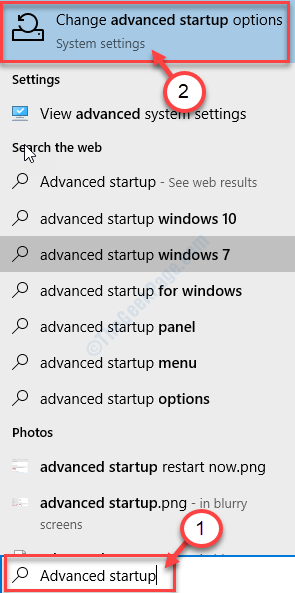
- 2131
- 235
- Dominick Barton
Saat memperbarui driver dari Pengaturan perangkat Di perangkat Windows 10 dan Windows 11 Anda, Anda mungkin melihat pesan kesalahan yang menjengkelkan 'Windows menghadapi masalah menginstal perangkat lunak driver untuk perangkat Anda' telah muncul. Jika Anda melihat pesan kesalahan ini, itu berarti tanda tangan pengemudi tidak diverifikasi oleh Windows. Ada cara yang menonjol untuk memperbaiki masalah ini. Cukup ikuti perbaikan yang disebutkan di bawah dan masalahnya akan hilang dalam waktu singkat sama sekali.
Perbaiki 1 - Nonaktifkan Penegakan Tanda Tangan Driver
Seperti yang telah kita bahas sebelumnya bahwa masalah ini melibatkan masalah tanda tangan pengemudi, menonaktifkannya akan membantu.
1. Mencari "Startup lanjutan“.
2. Setelah itu, klik pada “Ubah startup lanjutan" pilihan.
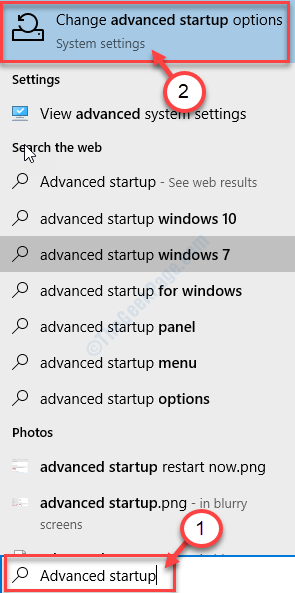
3.
Kasus 1 - Untuk pengguna Windows 10
Kemudian, klik pada “Restart sekarang”Di bawah startup lanjutan.
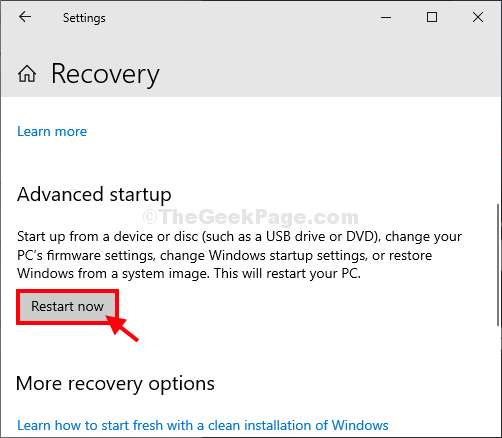
Kasus 2 - Untuk pengguna Windows 11
Klik lalu, klik pada “Restart sekarang”Di sebelah kanan startup lanjutan.
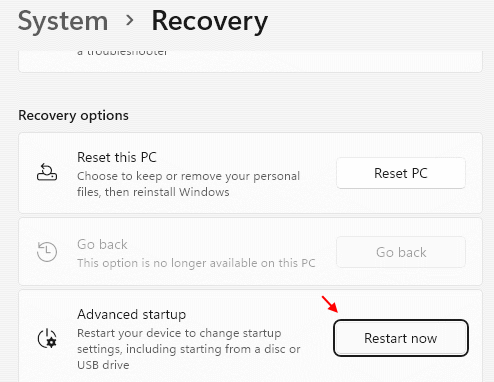
Anda akan melihat bahwa komputer Anda telah boot Pemulihan Windows mode.
4. Setelah itu, klik pada “Pemecahan masalah“Mengecualikan masalah ini.
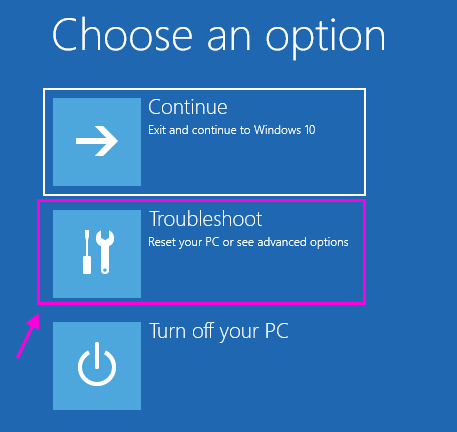
5. Kemudian, klik pada “Opsi lanjutan“.
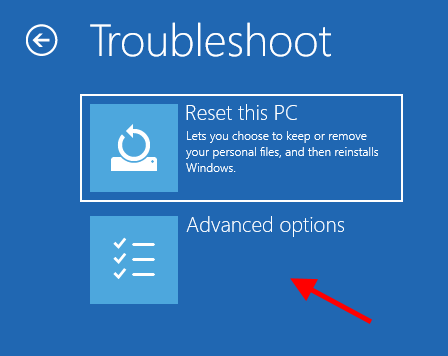
7. Dalam Opsi lanjutan jendela, klik pada “Pengaturan Startup“.
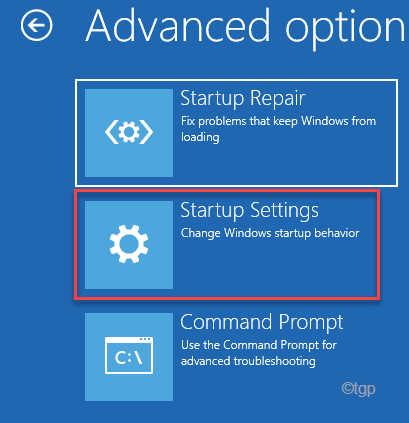
8. Di sudut kanan bawah, Anda akan melihat “Mengulang kembali“.
9. Klik di atasnya.
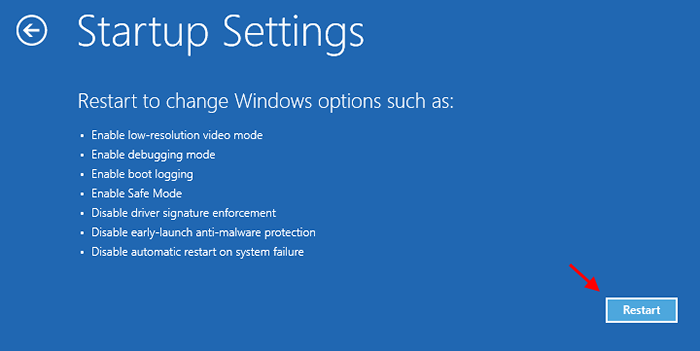
10. Sistem Anda akan boot ke Pengaturan Startup jendela.
11. Setelah itu, tekan F7 atau 7 dari keyboard Anda
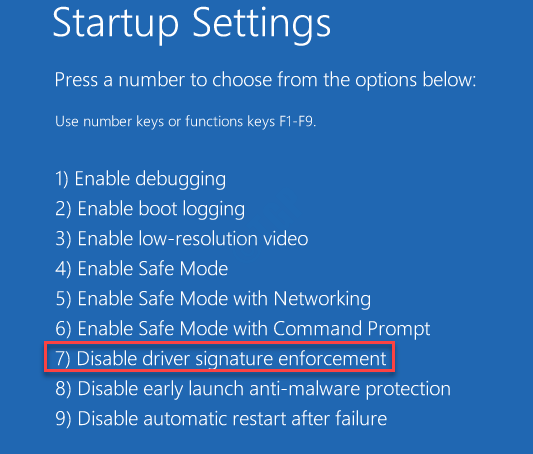 “.
“.
12. Segera setelah Anda mengklik itu 'F7'Key, komputer Anda akan boot ke mode khusus ini.
Setelah Anda berada di layar desktop Anda, buka Pengaturan perangkat, dan pasang driver lagi.
CATATAN-
Saat menginstal driver yang lebih baru, Anda mungkin memperhatikan Windows Security Mengangkat peringatan bendera tentang 'Windows tidak dapat memverifikasi penerbit perangkat lunak driver ini'. Kemudian, klik "Instal perangkat lunak driver ini anyway ".
Perbaiki 2 - Coba perbarui driver secara manual
Jika Anda menghadapi masalah memperbarui driver secara teratur, coba perbaikan ini ~
1. Pada awalnya, unduh driver yang diperlukan dari situs web manufaktur.
2. Kemudian simpan di komputer Anda. Perhatikan lokasi driver yang diunduh.
3. Klik kanan Pada ikon Windows dan kemudian klik “Pengaturan perangkat“.
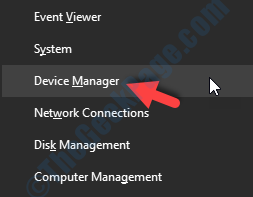
4. Ketika Pengaturan perangkat jendela muncul, perluas bagian dan klik kanan pada driver yang ingin Anda perbarui. Kemudian, klik pada “Perbarui driver“.
(Contoh- Sebagai contoh, kami telah memilih untuk memperbarui adaptor grafis. Jadi, klik kanan pada adaptor grafis dan kemudian klik "Perbarui Driver".)
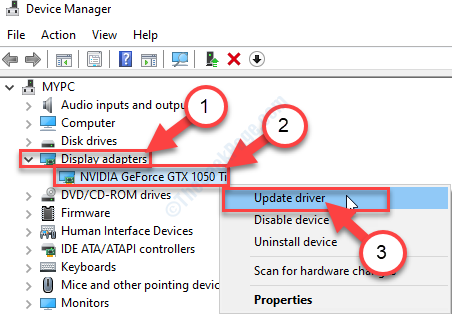
3. Untuk memilih driver sendiri, Anda harus mengklik “Jelajahi komputer saya untuk perangkat lunak driver“.
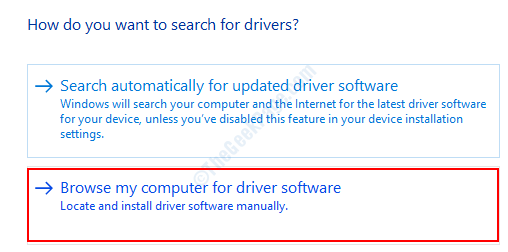
4. Kemudian, klik "Jelajahi“.
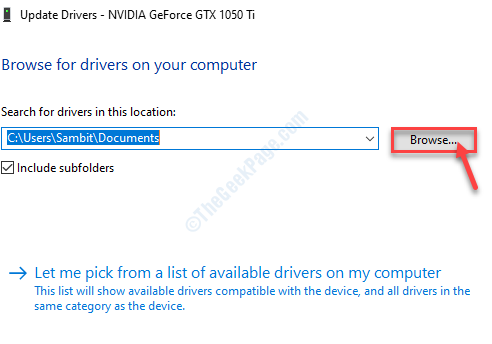
5. Sekarang, di Jelajahi untuk Jendela Folder, Navigasikan ke Folder tempat Anda memiliki driver yang diunduh.
6. Kemudian, klik "OKE“*.
7. Cukup klik “Berikutnya”Untuk memulai proses instalasi.
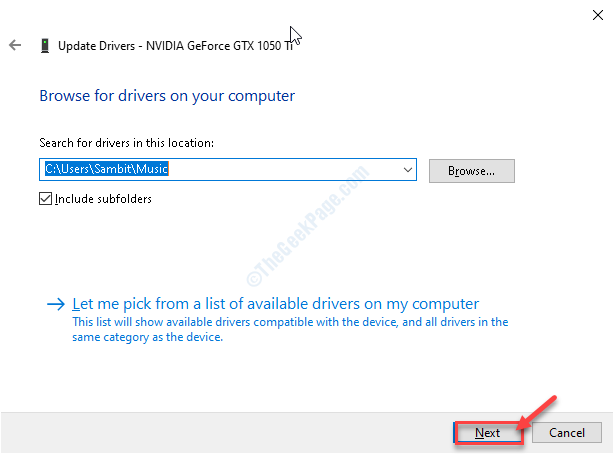
Ini harus menyelesaikan masalahnya.
*CATATAN-
Jika Anda tidak dapat mengunduh driver, Anda dapat memilih folder Winsxs di komputer Anda.
1. Saat penjelajahan untuk panel folder terbuka, navigasikan ke lokasi ini-
C: \ windows \ winsxs
2. Setelah itu, cukup klik “OKE“.
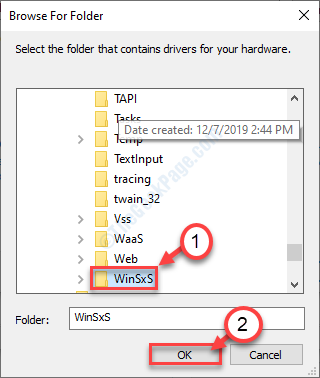
Windows akan menginstal driver terbaru dari folder Winsxs.
- « OneDrive tidak dapat terhubung ke kesalahan windows pada Windows 10 versi 2004 diperbaiki
- Aplikasi Kalender Tidak Bekerja di Windows 10/11 PC Perbaikan »

